近来有不少网友询问重装win10系统的方法,重装win10系统最简单的方法莫过于一键重装了。鼠标点击两下就可以等待系统的自动安装。接下来,我就将小白一键重装win10系统的方法分享给你们。
小白一键重装系统一款功能非常强大的一键重装系统软件,可以帮助没有电脑技术的朋友实现系统的安装。今天,小编就给大家介绍一下小白一键重装win10系统的详细步骤,一定可以帮助到你。
一、小白一键重装win10系统准备工作:
1、下载小白一键重装系统,唯一官网下载地址:http://www.xiaobaixitong.com/
2、可以正常上网的电脑,此电脑需要有两个以上的磁盘分区
3、重装系统会格式化系统盘C盘,请备份C盘内重要资料
4、小白协助您安装的是微软官方原版系统,为了避免缺少驱动现象,可以下载驱动人生网卡版(http://qd.160.com/)或者驱动精灵网卡版(http://www.drivergenius.com/wangka/)到C盘之外的盘符
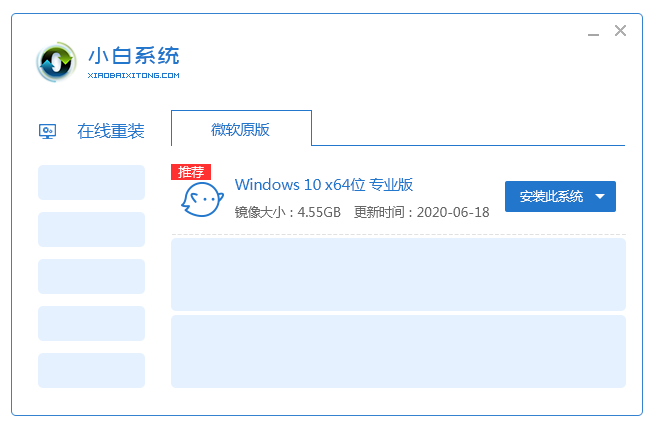
二、安装Win10视频步骤
三、小白一键重装win10系统详细教程
1、准备工作完成后,打开小白一键重装系统,根据温馨提示退出杀毒软件。在安装系统过程中遇到疑问可以联系我们的人工客服哦。
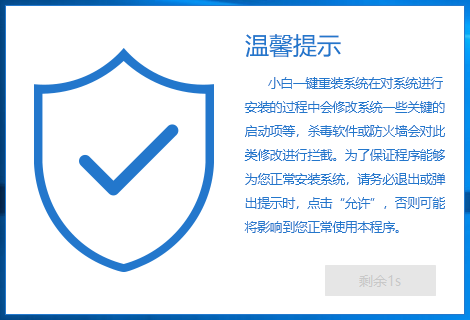
重装win10电脑图解1
2、等待小白系统检测电脑安装环境完成后,选择需要安装的win10系统,点击【安装此系统】。
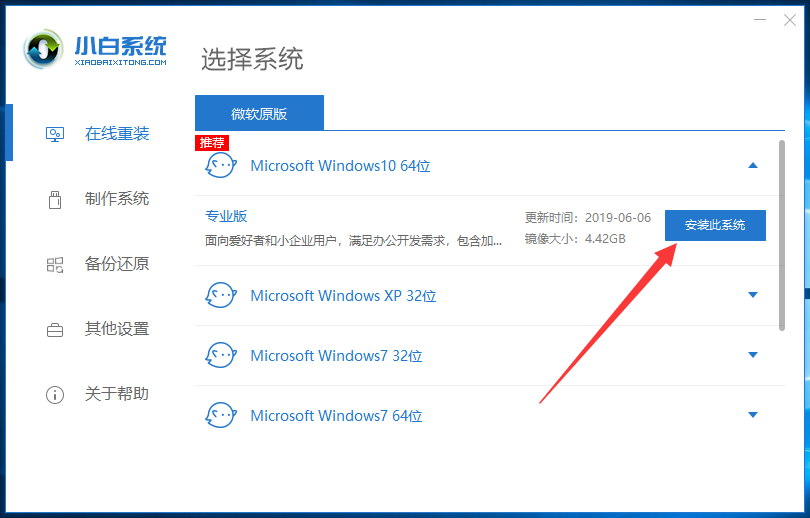
小白电脑图解2
3、选择需要安装的第三方软件,不想安装取消全选,安装后也可以进入win10桌面进行卸载掉。下一步。
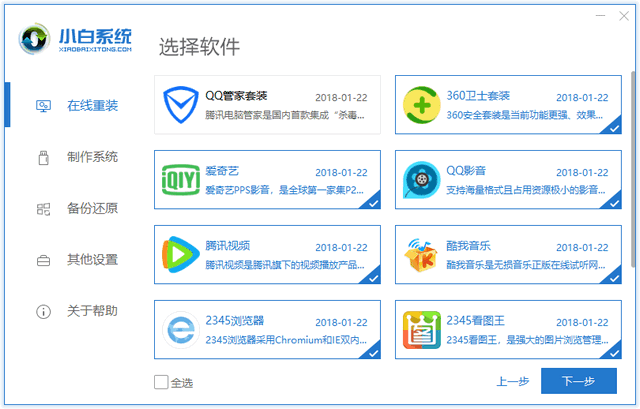
小白一键重装win10电脑图解3
4、之后的步骤就等待小白系统自动进行了,我们只需要保证电脑不要断电即可。过程中不要操作鼠标和键盘哦。
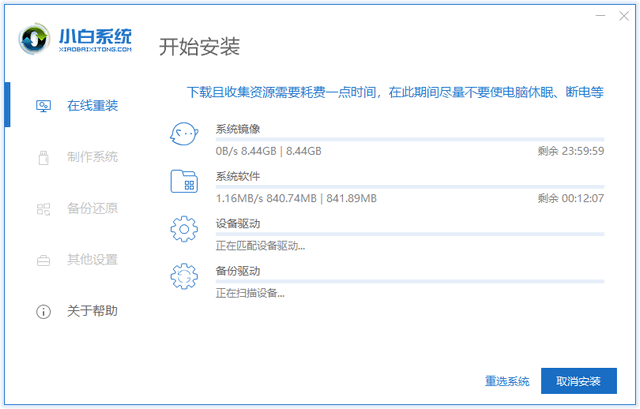
小白电脑图解4
5、出去溜达一会儿,回来你就会发现win10系统安装完成啦。

小白一键重装win10电脑图解5
相关阅读
- 暂无推荐
《》由网友“”推荐。
转载请注明: